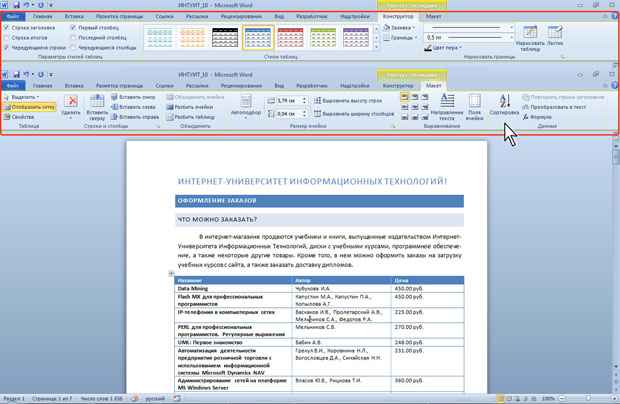- •І. Загальні відомості про текстовий процесор microsoft word 2010
- •Мал. 1 Панель SmartArt
- •Мал. 10 Згортання стрічки
- •Мал. 11 Вікно з згорнутою стрічкою
- •Мал. 17 Налаштування стрічки закладки
- •Мал. 18 Вкладка Налаштування
- •Мал. 22 Використання звичайної кнопки
- •Мал. 23 Використання розкривається кнопки
- •Мал. 24 Використання списку
- •Мал. 25 Розгорнутий список
- •Мал. 26 Використання лічильників
- •Мал. 27 Використання кнопки з меню
- •Мал. 40 Налаштування панелі швидкого доступу
- •Мал. 41 Налаштування панелі швидкого доступу
- •Мал. 50 Меню Упорядкувати
- •Мал. 51 Вибір режиму відображення значків папок і файлів
- •Мал. 52 Фільтрація файлів за датою зміни
- •Мал. 53 Вікно Відкриття документа, розгорнуте на весь екран
- •Мал. 54 Вікно Збереження документа
- •Мал. 58 Вибір типу файлу, Таким чином, наприклад, можна відкривати файли формату txt або rtf.
- •Мал. 59 Відкриття файлів, отриманих через Інтернет
- •Мал. 64 Вибір формату збереження файлу
- •Мал. 65 Збереження файлу в іншому форматі
- •Мал. 66 Вибір формату для збереження файлу
- •Особливості збереження файлів попередніх версій word у форматі word 2010
- •Мал. 67 Відключення нових можливостей Word 2010 призбереженні документа
- •Мал. 68 Попередження про можливі зміни в документі
- •Мал. 69 Перевірка сумісності документа з попередніми версіями Word
- •Мал. 70 Підсумок перевірки сумісності документа з попередніми версіями Word
- •Перетвореня файлів попередніх версій word в формат word2010
- •Мал. 71 Перетворення файлів попередніх версій Word вформат Word 2010
- •Мал. 72 Перетворення файлів попередніх версій Word вформат Word 2010 закриття файлів
- •Мал. 73 Закриття файлу з незбережені зміни
- •Мал. 74 Закриття файлу з незбережені зміни
- •Мал. 75 Відкриття автоматичне збереження копії файлу
- •Мал. 76 Автозбереження копія файлу
- •V. Режими документа
- •Мал. 77 Ярлики вибору режиму перегляду документа
- •Мал. 78 Кнопки вибору режиму перегляду документа
- •Мал. 84 Додаткова настройка параметрів режиму читання
- •VI. Форматування документу
- •Мал. 87 Вибір шрифту
- •Установка розміру шрифту
- •Мал. 88 Вибір розміру шрифту
- •Мал. 89 Установка довільного розміру шрифту
- •Мал. 90 Зміна розміру шрифту
- •Мал. 91 Абзаци в документі
- •Мал. 92 Списки в документе
- •VII. Створення таблиці робота з таблицями
- •Мал. 93 Вкладки для роботи з таблицями
- •Вставка таблиці microsoft word
- •Мал. 94 Вставка простой таблицы
- •VIII. Робота з графічними об’єктами малюнки та графічні об'єки
- •Мал. 95 Вкладка Формат і виділений рисунок
- •Вставка малюнків
- •Мал. 98 Вибір розміру сторінки
- •Мал. 102 Виправлення розміру полів сторінки
- •Мал. 103 Виправлення розміру полів сторінки
- •Мал. 108 Натисненння меню Файл
- •Мал. 109 Брошура
- •XI. Захист документа word 2010
- •Висновок
- •Список використаних джерел:
- •Додаток Безпечні приклади роботи та охорона праці на робочому місці:
- •Учень повинен:
- •Забороняється:
- •Під час роботи:
- •Після закінчення роботи:
- •Раціональна поза користувача:
Мал. 88 Вибір розміру шрифту
Мінімально можливий розмір шрифту - 1 Пт Максимальний розмір - 1638 ПТ Розмір шрифту можна встановлювати з точністю до 0,5 пт. Для установки довільного розміру шрифту введіть потрібне значення в полесписку Розмір шрифту групи Шрифт вкладки Головна (мал. 89) або міні-панелі інструментів і натисніть клавішу Enter.
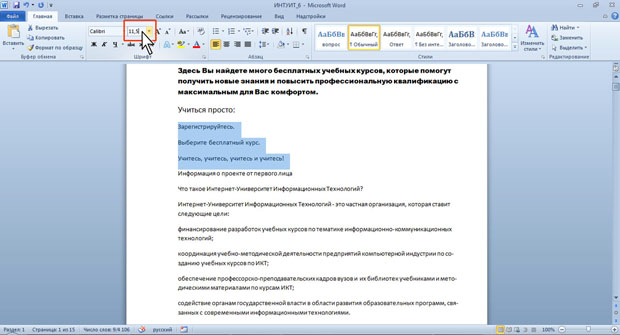
Мал. 89 Установка довільного розміру шрифту
Певних правил для вибору розміру шрифту документа не існує. Зазвичай дляоформлення основної частини тексту використовують шрифти розміром від10 до 14 пт. Для зміни розміру шрифту можна скористатися також кнопками Збільшитирозмір і Зменшити розмір групи Шрифт вкладки Головна або міні-панеліінструментів (мал. 90).
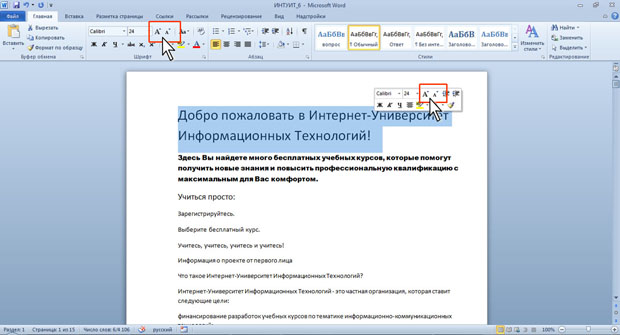
Мал. 90 Зміна розміру шрифту
Параметри абзаців
Поняття абзацу
Абзацом називають фрагмент тексту від одного натискання клавіші Enter донаступного. Абзацом також є фрагмент від початку документа до першого натискання клавіші Enter. В осередках таблиці абзацом є фрагмент від початку осередку до найближчого натискання клавіші Enter або знака кінця осередки.
Абзаци можуть мати різний розмір: від одного рядка до будь-якої кількості рядків. Може існувати порожній абзац, який не містить тексту. При виділенні абзацу важливо, щоб в область виділення був включений недрукований знак кінця абзацу. Для відображення цих знаків у вкладці Основне у групі Абзац можна натиснути кнопку Відобразити всі знаки (мал. 91).
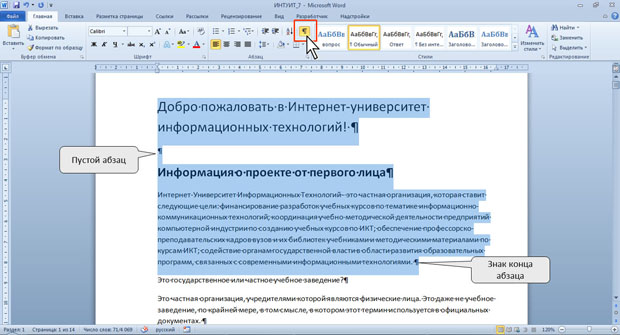
Мал. 91 Абзаци в документі
При установці параметрів для одного абзацу виділяти його не обов'язково. Достатньо, якщо в цьому абзаці перебуватиме курсор. Якщо ж оформляється відразу кілька абзаців, їх необхідно виділити.
СПИСКИ
При створенні документів може знадобитися різна нумерація абзаців.
Нумерація з використанням клавіатури призводить до істотних витрат часу на пере нумерацію при зміні кількості нумерованих елементів. Набагато раціональніше використовувати можливості автоматичної нумерації, які надає Word.
В деяких випадках список потрібно не пронумерувати, а відзначити якими значками - маркерами. Часто таке оформлення застосовується не тільки до списків, а й до звичайних абзаців тексту.
Крім нумерованих і маркованих списків є ще один спосіб оформлення тексту - багаторівневі списки. В них можна використовувати і нумерацію, і маркери, або і те, і інше одночасно. Найчастіше застосовують таке оформлення до заголовків, але можна оформляти і звичайний текст. При цьому вид нумерації і маркерів визначається рівнем тексту.
Приклади різних списків наведено (мал. 92).
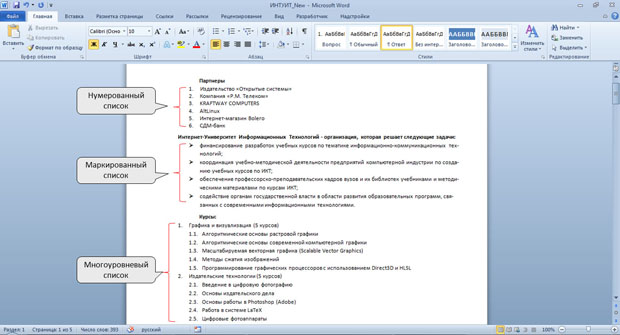
Мал. 92 Списки в документе
VII. Створення таблиці робота з таблицями
Загальні відомості про таблиці
Таблиці в документах Word використовують, здебільшого, для впорядкування подання даних. У таблицях можна робити обчислення, таблиці можна застосовувати для створення бланків документів. Табличнідані можна використовувати для створення діаграм.
Осередки таблиці можуть містити текст, графічні об'єкти, вкладені таблиці. Для вставки таблиці використовують вкладку Вставлення.
Для роботи з таблицями в Microsoft Word застосовують контекстні вкладки Конструктор і Макет групи вкладок Робота з таблицями (мал. 93). Ці вкладки автоматично відображаються, коли курсор знаходиться в якій-небудь осередку існуючої таблиці.